Cómo hacer la recuperación de videos eliminados en Windows, Mac, Android y iPhone
Publicado: 2022-09-15Puede recuperar videos eliminados en Android/Mac/Windows/iOS sin ningún esfuerzo engorroso. Todo lo que necesita hacer es leer este artículo para conocer las mejores formas de restaurar videos eliminados.
Un clic incorrecto puede robarle un valioso recuerdo que almacenó como un video. Bueno, algunos videos no están destinados a ser eliminados y deseas conservarlos para siempre. Perder estas valiosas grabaciones parece doloroso. Sin embargo, la buena noticia es que puede recuperar videos perdidos a través de los métodos de recuperación de videos eliminados rápidos y fáciles que compartiremos en este artículo.
Sí, lo que lees es muy posible. Puede recuperar fácilmente videos eliminados en Android/Mac/Windows/iPhone. Sin embargo, primero, debe seguir ciertas mejores prácticas para asegurarse de que sus videos perdidos sigan siendo recuperables. Te los compartimos a continuación.
Mejores prácticas para la recuperación de videos eliminados
Debe asegurarse de lo siguiente para mantener sus videos eliminados fácilmente recuperables.
- No escriba nuevos datos en el dispositivo en el que tenía almacenado el video eliminado. Al escribir nuevos datos, se sobrescribe el espacio donde aún puede estar presente el video que desea recuperar.
- Inicie la recuperación de datos lo antes posible; de lo contrario, es posible que no tenga muchas posibilidades de recuperar el video eliminado.
Ahora que sabe lo que debe hacer tan pronto como un video se elimine accidentalmente, aprendamos cómo recuperarlo en varias plataformas.
Recuperación de video eliminado en Windows
Aquí hay varios métodos que puede usar para recuperar videos eliminados en su computadora con Windows.
Método 1: recuperar videos eliminados para Windows usando la papelera de reciclaje
Windows almacena temporalmente los archivos eliminados en la Papelera de reciclaje para que pueda recuperarlos si lo desea. A continuación se muestra cómo recuperar videos eliminados de la Papelera de reciclaje en su computadora.
- Haga clic dos veces en el icono de la papelera de reciclaje presente en el escritorio para abrirlo.
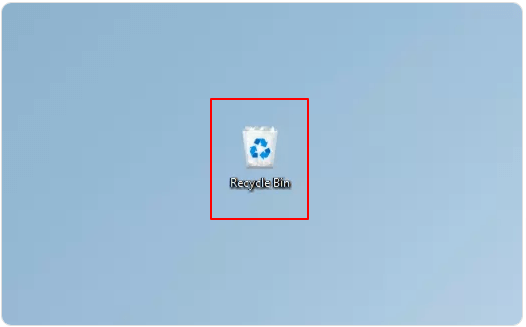
- Encuentra el video que deseas restaurar.
- Haga clic con el botón derecho en el video que desea recuperar y elija Restaurar en el menú contextual.
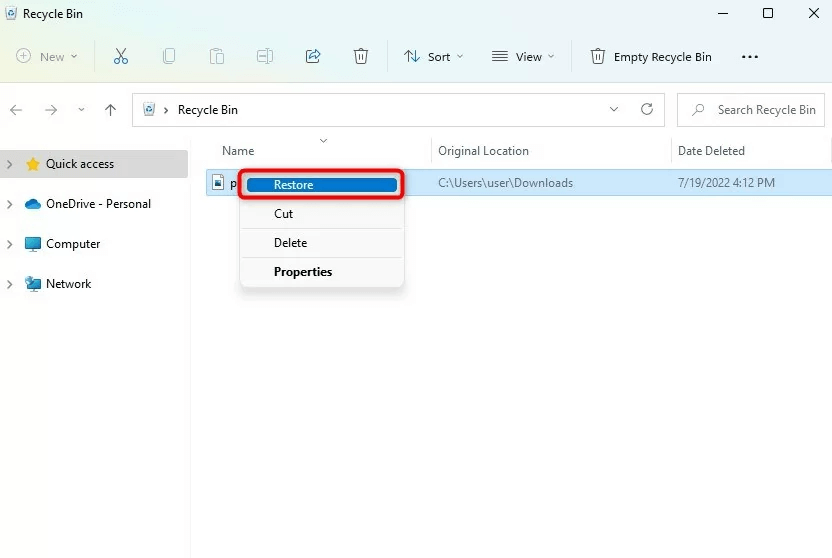
Los pasos anteriores restauran el video eliminado a su ubicación original. Sin embargo, debe tener en cuenta que si lo eliminó de forma permanente con el acceso directo de Windows Shift+Delete, la recuperación de video eliminado a través de la Papelera de reciclaje no es posible. No se desanime, ya que existen otros métodos para restaurar el video perdido si no puede recuperarlo de la Papelera de reciclaje.
Lea también: Cómo recuperar fotos borradas de Windows
Método 2: use la copia de seguridad del historial de archivos para recuperar videos eliminados para Windows
Muchos usuarios de Windows hacen uso de la opción de historial de archivos para mantener seguros sus archivos cruciales. Si también es uno de esos usuarios, puede usar la copia de seguridad del historial de archivos para recuperar videos eliminados permanentemente. A continuación se muestra cómo hacerlo.
- Busque el Panel de control en su computadora y ábralo.
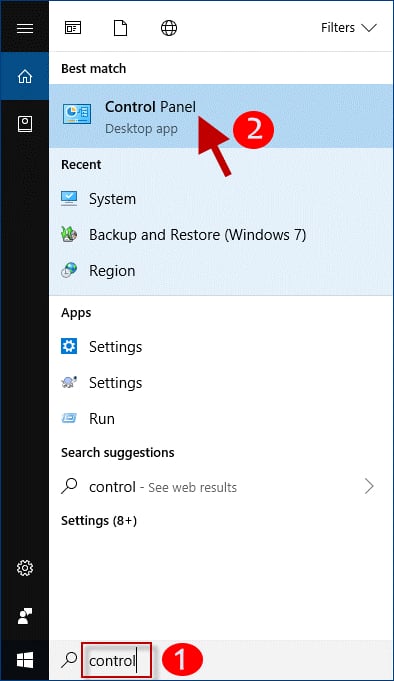
- Seleccione Sistema y seguridad de las opciones disponibles en el Panel de control.
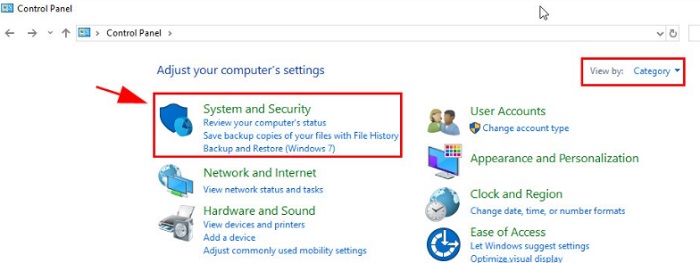
- Elija Historial de archivos y luego haga clic en la opción Restaurar archivos personales.
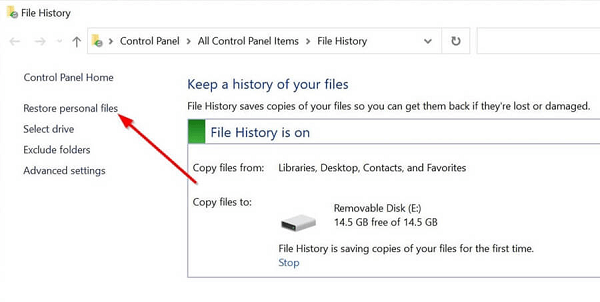
- Ve a la ubicación del archivo de video.
- Intente encontrar el video eliminado en las copias de seguridad disponibles.
- Haga clic en el archivo de video que desea restaurar.
- Haga clic en el icono de restauración presente en la parte inferior de la ventana Historial de archivos.
Método 3: Obtener una aplicación de recuperación
Varias aplicaciones legítimas de recuperación de videos eliminados están disponibles en el mercado para ayudarlo a restaurar videos perdidos. Puede usar cualquier aplicación de recuperación de datos para recuperar el video que necesita. Si no sabe qué aplicación usar, puede elegir una de la lista del mejor software de recuperación de datos.
Recuperar video eliminado para Mac
Puede seguir los métodos a continuación para la recuperación de videos eliminados en Mac.
Método 1: intente recuperar el video eliminado de la Papelera
Mac mueve las carpetas o los archivos eliminados a la Papelera y permanecen disponibles para su restauración hasta que limpie la Papelera. Por lo tanto, a continuación se encuentran los pasos para recuperar videos eliminados para Mac de la Papelera.
- Haga clic en el icono de la Papelera para ver su contenido.
- Encuentra el video que deseas restaurar.
- Haga clic con el botón derecho en el video y vuelva a colocarlo en la ubicación original.
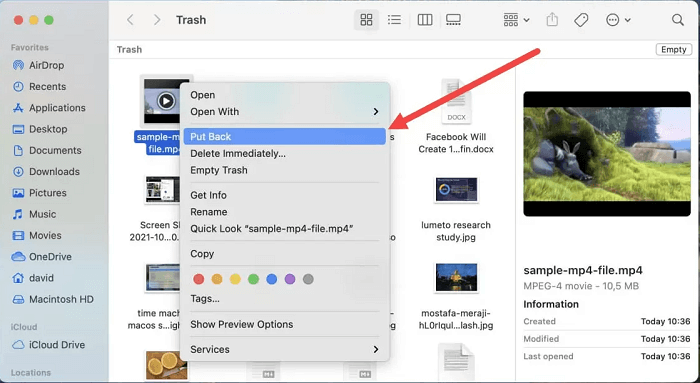
Método 2: Recupere videos eliminados de Mac a través de la aplicación Fotos
Puede usar la aplicación Fotos para la recuperación de videos eliminados si usa esta aplicación para administrar sus videos. Las siguientes son las instrucciones para hacerlo.
- Abra la aplicación Fotos .
- Navegue a la carpeta Eliminados recientemente y selecciónela.
- Elija el video que planea recuperar.
- Haga clic en Recuperar para restaurar el video a su biblioteca.
Lea también: Cómo recuperar fotos borradas de la tarjeta SD de la cámara
Método 3: use Time Machine Backup para recuperar videos eliminados para Mac
Time Machine Backup también sirve como un medio para la recuperación de videos eliminados de Mac. Puedes seguir estos pasos para hacerlo.
- Inicie Spotlight con las teclas Comando y Barra espaciadora .
- Ingrese Time Machine y presione la tecla Retorno .
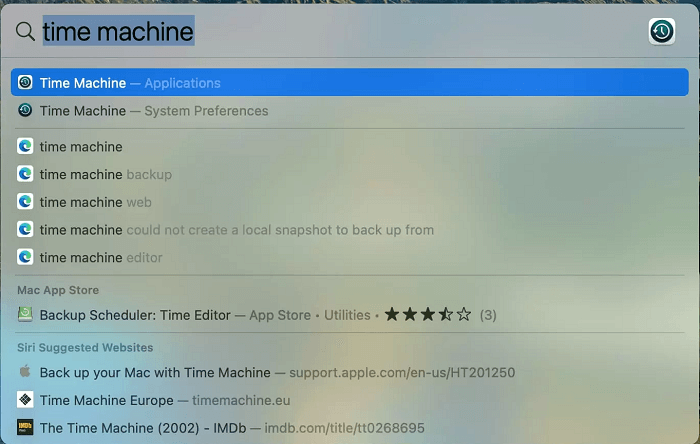
- Ve a la carpeta que contiene tus videos y selecciónalos usando la línea de tiempo.
- Elija el video para la recuperación.
- Seleccione la opción Restaurar para recuperar el video eliminado para Mac.
Método 4: Pruebe una aplicación de recuperación de video eliminada para Mac
La App Store cuenta con multitud de aplicaciones para recuperar vídeos borrados para Mac. Puede probar cualquier aplicación legítima para restaurar los videos eliminados accidentalmente. Algunas de estas aplicaciones incluyen Disk Drill, EaseUS Data Recovery y Wondershare Recoverit Data Recovery para Mac.

Recuperar videos eliminados para Android
No hay necesidad de entrar en pánico si elimina accidentalmente cualquier video importante de su dispositivo Android. Puede seguir estos sencillos métodos de recuperación para recuperar el video perdido.
Método 1: recuperar el video de la Papelera
Muchos teléfonos almacenan los elementos eliminados temporalmente en la Papelera o en la carpeta Eliminados recientemente. A continuación se muestra cómo recuperar videos eliminados para Android desde allí.
Nota: Los pasos de recuperación de videos eliminados pueden variar ligeramente según el fabricante. Se necesita un poco de improvisación para seguirlos correctamente.
- Inicie la aplicación Galería .
- Vaya a la pestaña Álbumes .
- Desplácese hacia abajo y abra la papelera.
- Mantenga presionado el video que desea recuperar y haga clic en Restaurar.
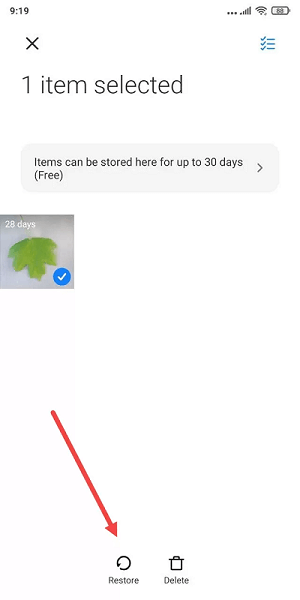
Nota: los videos eliminados permanecen en la Papelera solo durante 30 días. Por lo tanto, debe recuperarlos antes de que expire dicho período.
Método 2: recuperar videos eliminados para Android usando una copia de seguridad en la nube
Aplicaciones como Google Photos suben videos a la nube automáticamente. Por lo tanto, la recuperación de videos eliminados se vuelve más fácil cuando elimina videos accidentalmente. Puede seguir estos pasos para recuperar videos de Google Photos.
- Inicie la aplicación Google Photos .
- Encuentra el video que eliminaste accidentalmente.
- Seleccione el video que desea recuperar.
- Toque los tres puntos verticales y elija Descargar para obtener el video en su dispositivo.
Método 3: use una aplicación para recuperar videos eliminados en Android
Puede obtener una aplicación de recuperación de video eliminada de Play Store para recuperar videos. Si no está seguro de qué aplicación usar, puede elegir una de estas aplicaciones de recuperación de datos para Android para restaurar su video.
Lea también: El mejor software gratuito de recuperación de fotos
Recuperar videos eliminados para iOS
Si eliminó accidentalmente un video de su dispositivo iOS, estos son los métodos de recuperación de videos eliminados más efectivos.
Método 1: restaurar el video de la carpeta eliminada recientemente de su teléfono
Su iPhone mueve los videos eliminados a la carpeta eliminada recientemente si los elimina con la aplicación Fotos. Sin embargo, debe recuperar los videos eliminados para Mac dentro de los 40 días posteriores a la eliminación; de lo contrario, se eliminarán de la carpeta eliminada recientemente. Puede seguir estos pasos para recuperar el video que desea restaurar.
- Abra la aplicación Fotos .
- Vaya a Álbumes y elija Eliminados recientemente en el segmento Utilidades.
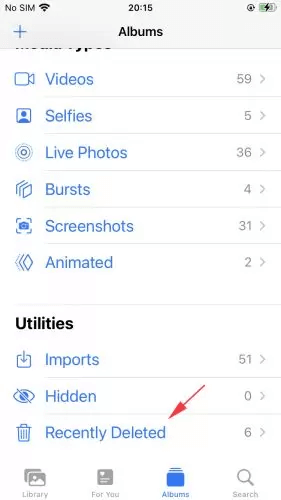
- Toque el video que eliminó accidentalmente y seleccione Recuperar para restaurarlo.
Método 2: restaurar el video desde la copia de seguridad en la nube
Puede recuperar los videos eliminados de iCloud o del buscador local/copia de seguridad de iTunes. A continuación se detallan los pasos para restaurar videos de ambas copias de seguridad.
Pasos para recuperar videos de iCloud
- Navega a iCloud.com .
- Inicie sesión en iCloud con sus credenciales.
- Elija el video que desea descargar.
- Seleccione y mantenga presionada la opción Descargar presente en la esquina superior derecha de la ventana de iCloud.
- Elige si deseas descargar el video original o su versión editada.
- Seleccione Descargar para recuperar videos eliminados para Mac.
Pasos para recuperar videos del buscador local/copia de seguridad de iTunes
- Buscador abierto.
- Conecta tu Mac y iPhone.
- Elija su iPhone de las ubicaciones presentes en el panel izquierdo.
- Seleccione Restaurar copia de seguridad y luego elija la copia de seguridad creada recientemente que contiene el video para recuperar.
- Haga clic en Restaurar para completar la recuperación del video eliminado.
Arriba había una guía detallada para recuperar videos eliminados para Windows, Mac, iOS y Android. Respondamos ahora algunas preguntas comunes sobre videos eliminados y su recuperación para despejar sus dudas, si las hay.
Preguntas frecuentes
En esta sección, respondemos todas las preguntas que pueda tener sobre la recuperación de videos eliminados.
Q1. ¿Puedo recuperar videos eliminados permanentemente?
Es posible recuperar videos eliminados permanentemente usando una aplicación de recuperación de videos eliminados para Windows/Mac/iOS/Android.
Q2. ¿Es posible recuperar videos que fueron eliminados hace meses?
Puede recuperar un video eliminado hace meses o no, dependiendo de si se sobrescribe con datos nuevos o no. Se vuelve difícil recuperar videos eliminados si los datos nuevos los sobrescriben.
Q3. ¿Es posible la recuperación de videos eliminados sin una copia de seguridad?
Puede recuperar videos eliminados sin una copia de seguridad utilizando algún software especial de recuperación de datos. Sin embargo, debe tener mucho cuidado al seleccionar el software de recuperación para seleccionar solo uno legítimo.
Q4. ¿Cómo prevenir la pérdida de videos importantes?
Puede realizar las siguientes acciones para evitar perder videos valiosos.
- Cree y almacene copias de seguridad de video en un lugar seguro.
- Almacene videos en múltiples tarjetas de memoria/ubicaciones.
- Utilice los servicios de almacenamiento en la nube para almacenar videos.
- Tenga cuidado al grabar videos para no presionar el botón equivocado y eliminar accidentalmente los videos antiguos.
P5. ¿Qué causa la pérdida de videos cruciales?
Aquí hay algunas razones por las que puede perder videos importantes.
- Borrar videos accidentalmente
- Tus dispositivos se infectan con malware
- Interrupción o falla de energía
- Daños mecánicos en el dispositivo de almacenamiento
- El software del dispositivo se corrompe
Lea también: Cómo recuperar archivos borrados en Windows
Recuperación de video eliminado realizada con éxito
Este artículo lo familiarizó con varias formas de recuperar videos eliminados para Windows, Mac, iOS y Android. Puede usarlos para restaurar sus valiosos videos sin problemas.
Si conoce otros métodos mejores para restaurar los videos eliminados o si tiene alguna pregunta o sugerencia con respecto a este artículo, estamos a solo un comentario de distancia.
Nos vemos pronto con otra guía técnica, hasta entonces puede leer otras publicaciones en este blog para mejorar su comprensión de la tecnología.
